
 čo robiť, ak program zamrzne
čo robiť, ak program zamrzne
Tento článok vám pomôže zbaviť sa zamrznutia softvéru. V ňom popíšem metódu, ktorá pomôže správne dokončiť visiaci program. Koniec koncov, ľudia často používajú na dokončenie programu metódy, ktoré sú im známe - ide o horúčkovité stlačenia klávesov alt + f4 alebo len tlačidlo esc a vo väčšine prípadov to neprináša výsledok. Potom musíte stlačiť jediné tlačidlo, ktoré vám určite pomôže - toto je tlačidlo na systémovej jednotke alebo prenosnom počítači, ktoré vypne alebo reštartuje počítač. V takom prípade riskujete stratu dát nielen o zmrazenom programe, ale aj o iných, ktoré sú otvorené.
Existuje niekoľko dôvodov, prečo program zamrzne:
A tak ste spustili program a čakáte na jeho spustenie. A zastavila sa pri zavádzaní systému a je „tichá“. Ak hrá hudba na pozadí (hlavne pre hry), môže vám dať nápovedu vo forme slučky. Môžete samozrejme počkať niekoľko minút (nie viac ako 5) v očakávaní „zázraku“ a program sa prehĺbi, ale ak nechcete čakať a určite viete, že program je zamrznutý, musíte zastaviť zmrazené programy..
Za účelom dokončite program, ktorý neodpovedá (konkrétne sa nazýva aj vznášanie sa), musíte zavolať Správcu úloh. Môžete, samozrejme, využiť ctrl+smena+esc, ale odporúčam použiť slávnejšiu a efektívnejšiu skratku ctrl+alt+del.
Keď v systéme Windows 7 stlačíte tieto klávesy, otvorí sa päťbodové okno, v ktorom musíte vybrať posledný.
Na karte Aplikácie vyhľadajte zavesený program (zvyčajne má stav Neodpovedá), kliknite pravým tlačidlom myši a v ponuke vyberte príkaz Prejsť na spracovanie:
 čo robiť, ak program zamrzne
čo robiť, ak program zamrzneOtvorí sa karta Procesy so zvýrazneným procesom. Tu jednoducho klikneme Dokončite proces
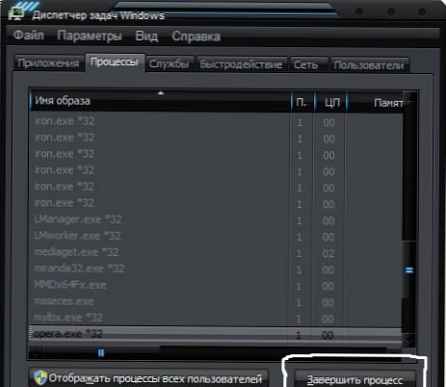 ako dokončiť visiaci program
ako dokončiť visiaci programa súhlasiť so systémom varovania

tagging:
Môžete si samozrejme vybrať z ponuky Správca úloh Choďte do procesu, a Odstrániť úlohu a bude to „šetrnejším“ spôsobom, ale niekedy to nepomôže. A ja som nejakým spôsobom zvyknutý efektívne riešiť také problémy.
Týmto spôsobom môžete „vznášať“ vznášajúci sa program bez reštartovania počítača a ostatné spustené programy zostať nedotknuté.
Stáva sa, že programový prieskumník neodpovedá. Tým myslím napríklad, že ste otvorili priečinok vo svojom počítači alebo dokonca len Tento počítač a systém havaroval (začne premýšľať na dlhú dobu). Ja sám som sa to stalo.
V takom prípade vám môže pomôcť aj Správca úloh a vyššie opísaná metóda..
Ale tu dôležité mať na pamäti jeden detail: proces prieskumníka sa nazýva explorer.exe a po dokončení zatvoríte všetky priečinky v počítači. Ale to je stále polovica problémov. Po „zabití“ vodiča zmizne aj ovládací panel s ponukou Štart. Správcu úloh preto nezatvárajte okamžite! Ak chcete vrátiť, čo chýba (okrem otvorených priečinkov), kliknite naň Súbor -> Spustiť
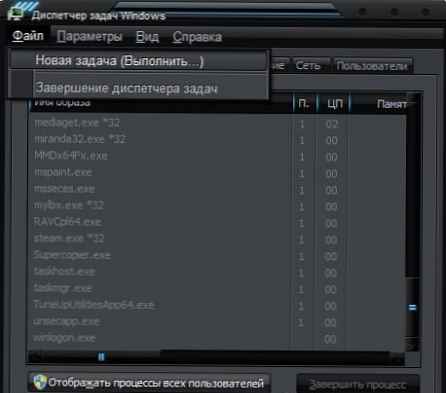 čo robiť, ak vodič zamrzne
čo robiť, ak vodič zamrznea do riadku zadajte explorer.exe
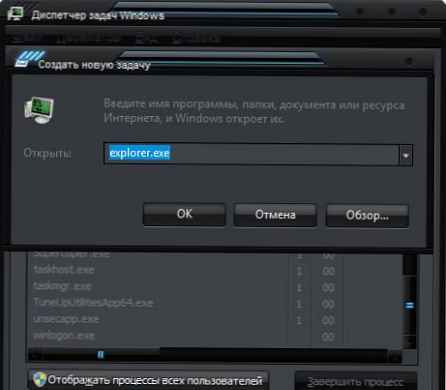 čo robiť, ak vodič zamrzne
čo robiť, ak vodič zamrznesamozrejme kliknite na OK a všetko sa vráti na svoje miesto.
Toto je jednoduchý spôsob, ako problém vyriešiť Čo robiť, ak program nereaguje alebo zamrzne.











